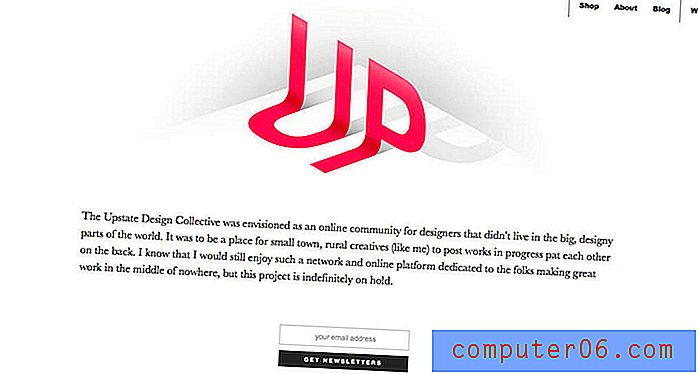Kako promijeniti brzinu miša dvostrukim klikom u sustavu Windows 10
Dvostruki klik miša za korisnike Windowsa nešto je što s vremenom postaje drugačija priroda. Budući da ga moramo koristiti toliko često da otvorimo mapu ili datoteku, to je u osnovi nesvjesni refleks kad ga treba koristiti.
No neki ljudi dvostruko kliknu sporije ili brže od drugih, a različito računalo i miš mogu različito reagirati na način na koji ih koristite. Ako imate problema s dvostrukim klikovima za registraciju na računalu sa sustavom Windows 10, bilo zato što idete prebrzo ili prespori, možda ćete trebati promijeniti brzinu dvostrukog klika miša. U našem vodiču u nastavku pokazat ćemo vam gdje pronaći tu postavku u sustavu Windows 10.
U sustavu Windows 10 izvršite dvostruki klik sporiji ili brži
Koraci u ovom članku promijenit će brzinu kojom trebate dvokliknite kako bi se vaše računalo registriralo kao dvostruki klik za obavljanje određenih radnji. Imate mogućnost da ovu brzinu usporite ili ubrzate.
Korak 1: Kliknite unutar polja za pretraživanje u donjem lijevom kutu zaslona i u polje unesite "miš".

2. korak: Kliknite rezultat pretraživanja postavki miša na vrhu stupca.

Korak 3: Odaberite opciju Dodatne postavke miša za otvaranje novog prozora postavki.
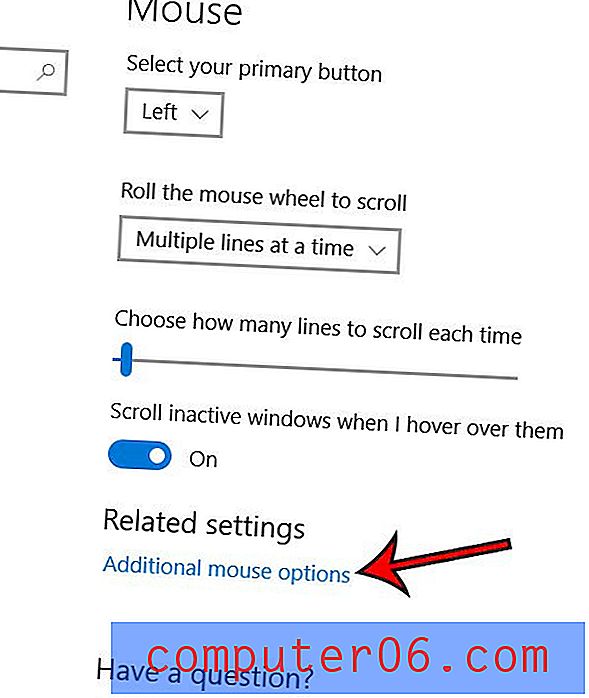
Korak 4: Prilagodite klizač Brzina ispod Dvokliknite brzinu, a zatim kliknite Primijeni na dnu prozora, a zatim gumb OK .
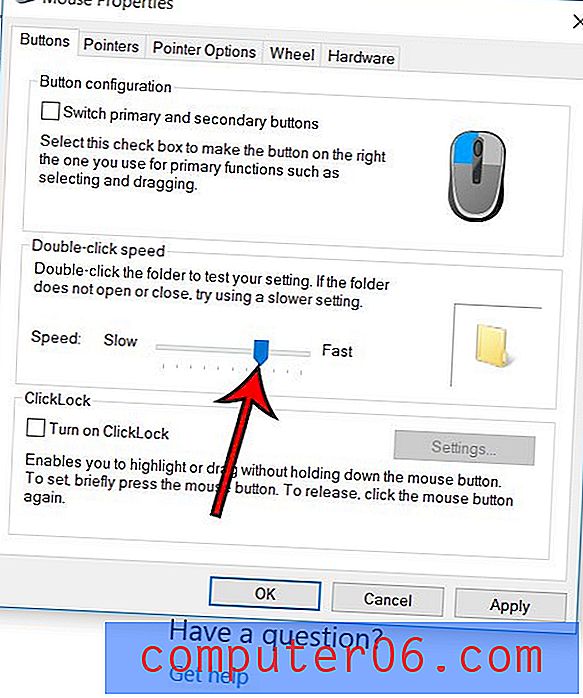
Koristite li i touchpad na prijenosnom računalu i želite promijeniti ponašanje pomicanja? Saznajte kako obrnuti smjer pomicanja za vaš touchpad Windows 10 ako se čini da ide u suprotnom smjeru nego što bi trebao.